쿠팡플레이 이중자막 설정으로 한영자막 2개 같이 보는 방법에 대해서 알아보도록 하겠습니다. 요즘 OTT 동시자막으로 영어 공부 하시는 분들이 많이 있는데 쿠팡플레이도 영어 자막 설정과 확장프로그램 설치를 통해서 간단하게 쿠팡플레이 이중자막 설정을 해보시기 바랍니다. 설정을 위해서는 먼저 영어 자막이 나오는 컨텐츠를 찾는 방법과 확장프로그램 설치를 하는 방법에 대해서 알아야 합니다.
쿠팡플레이 이중자막 설정으로 한영자막 2개 같이 보기
1. 크롬 확장프로그램 설치
PC에서 크롬 브라우저를 열고 확장프로그램 설치 페이지 화면으로 이동합니다. 그리고 나서 dualsub으로 검색을 해서 설치를 진행해주세요.
※ Dualsub – Dual Subtitles for YouTube으로 검색하면 됩니다.
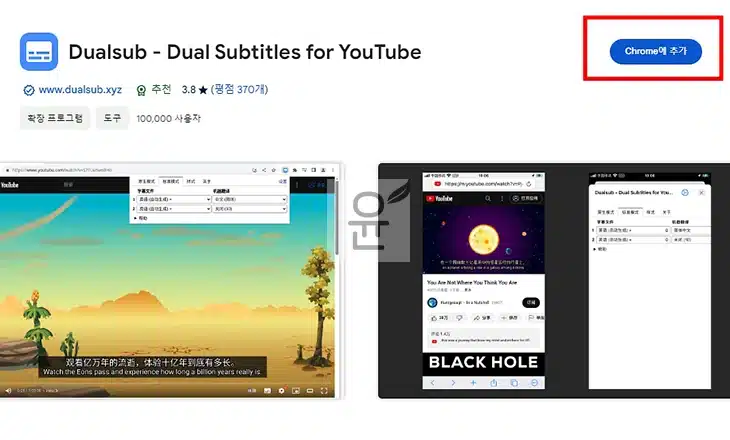
2. 확장프로그램 밖으로 빼기
확장프로그램을 쉽게 이용하기 위해서 확장프로그램 아이콘을 누르고 고정핀을 체크해서 밖으로 빼도록 합니다.
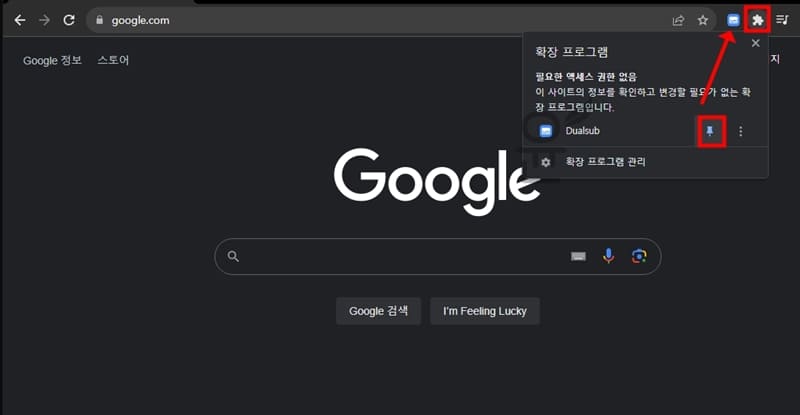
3. 이중자막 설정하기
먼저 쿠팡플레이 컨텐츠 자막 설정에 자막을 사용안함으로로 설정합니다.
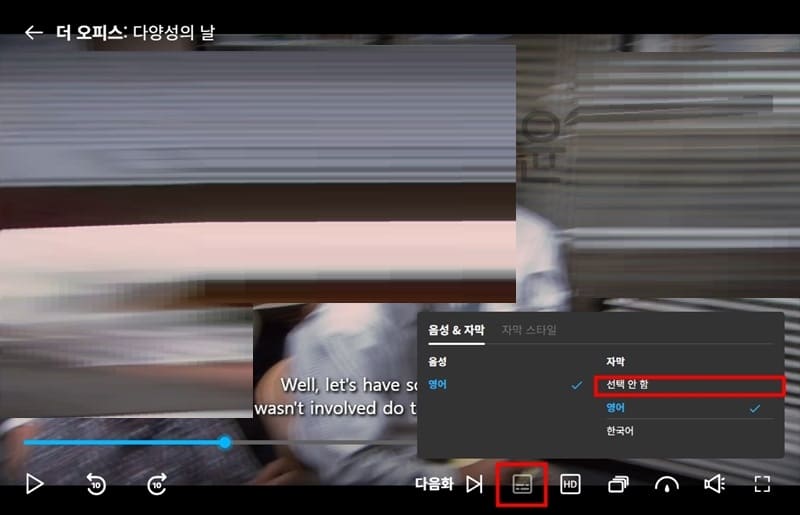
그리고 상단에서 아까 설치한 dualsub 아이콘을 클릭합니다. 그리고 나서 standard mode, machine translation, theme style 을 각각 선택합니다. 첫번째는 한국어, 두번째는 영어로 선택을 해도 되고 반대로 해도 상관은 없습니다.
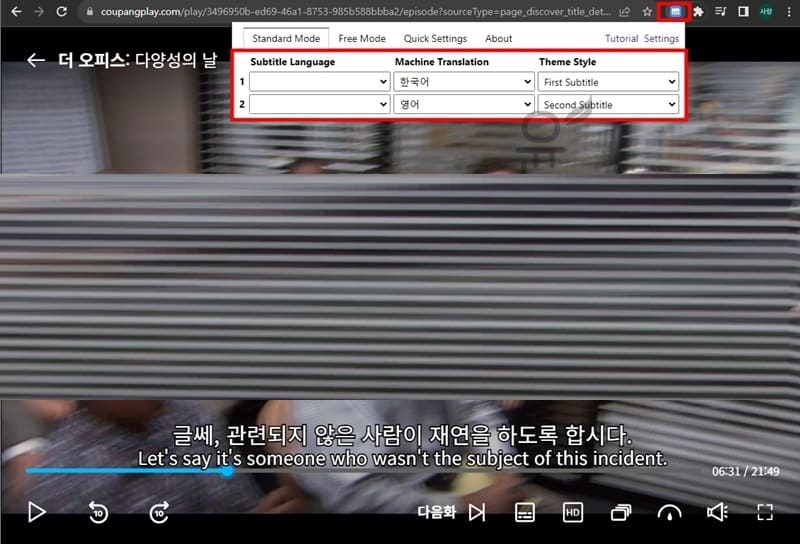
※ standard mode : Close 대신 아무거나 선택합니다.
※ Machine Translation : 이중 자막 언어를 선택합니다. (한국어, 중국어, 일본어, 프랑스어 등등)
※ Theme Style : 자막 위치를 선택합니다.
쿠팡플레이 이중자막 위치 설정하기
자막이 겹치거나 그래서 보기가 불편한 경우가 있습니다. 그럴때는 dualsub 항목 안에 Bottom Margin 여백을 줘서 위치를 간단하게 조정 할 수가 있습니다. 상단에 dualsub 아이콘을 클릭하고 Quick Settings 탭을 선택해주세요.
Bottom Margin : 밑에서부터 공간을 줄건지 설정하는데 저는 보통 100으로 설정하고 봅니다.
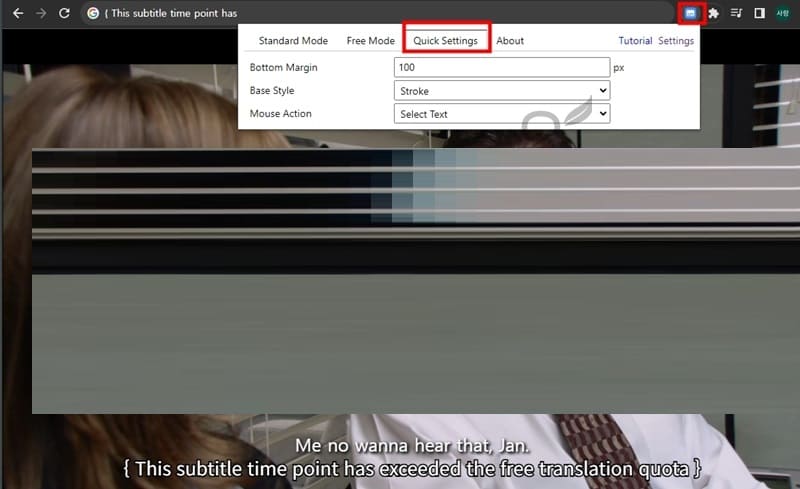
자주 묻는 질문
번역을 해서 보시면 아시겠지만 무료 할당량이 초과했다는 말로 확장프로그램을 삭제했다가 다시 설치해서 이용을 하면 추가로 이용이 가능하며 이 부분이 불편하다면 구매를 진행해야 하겠습니다.
서버 운영에 드는 비용이 있기 때문에 무제한 무료 할당량을 제공하지는 않으며 일정량의 할당량이 지나면 사용을 할 수 없게 됩니다. 무제한 할당량이 필요하다면 구매를 해야 하며 30일 10달러, 60일 18달러, 90일 24달러로 이용이 가능합니다.
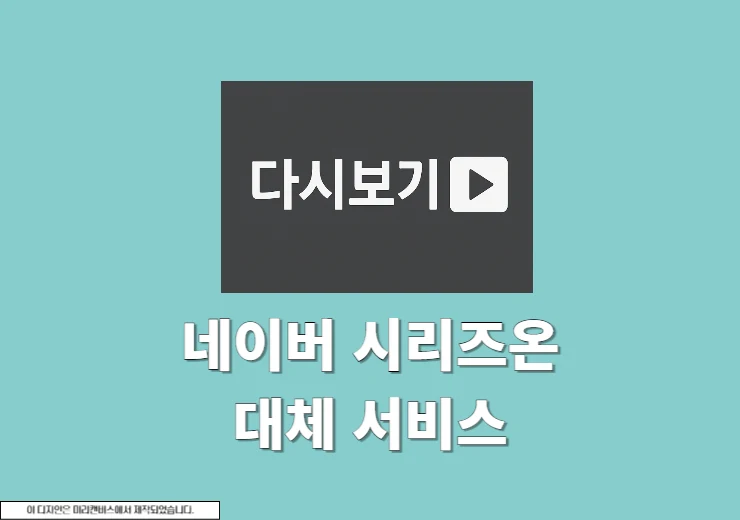

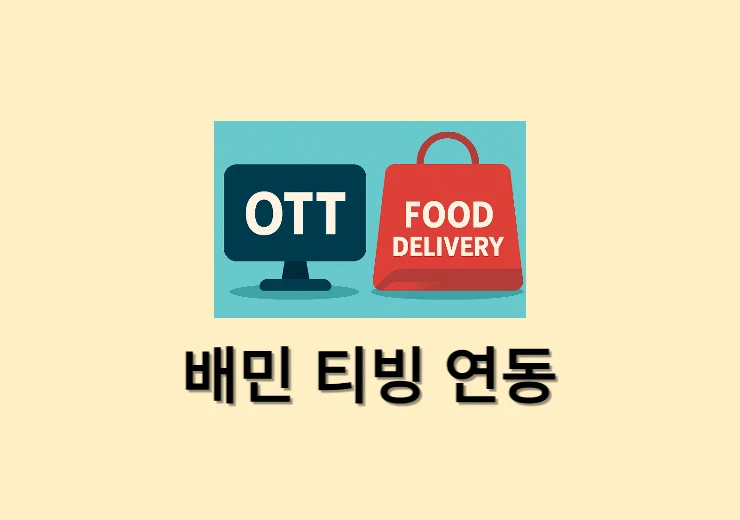



쿠팡플레이는 안되는것 같은데요..?
유튜브용이라고만 뜹니다 ㅠ
답변이 늦어 죄송합니다.! 유튜브용을 다운로드 받아서 사용하시면 되겠습니다. 내용은 업데이트하였습니다.
No permission to access the current website data. 라고 나오는데
혹시 해결방법이 있을까요?
Supported websites만 지원하는 걸로 바뀐걸까요?
아 지원되는 웹사이트만 가능하게 변경이 된 것 같습니다. 다른 방법이 있나 확인을 해보도록 하겠습니다.